Rogue Kodi Addon: كيفية تثبيت Rogue للمحتوى عند الطلب
The Rogue Addon هو ملحق Kodi الجديد كليًا والذي يبدو أن لديه الكثير ليقدمه. ترك زوال الإضافات الشائعة الأخرى مؤخرًا فجوة في السوق ، وكان المطورون يتدافعون لضمان أن برامجهم هي التي تملأ الفراغ. يبدو Rogue ، وهو شوكة بنيت على قالب JEN في وضع جيد مثل أي نجاح.
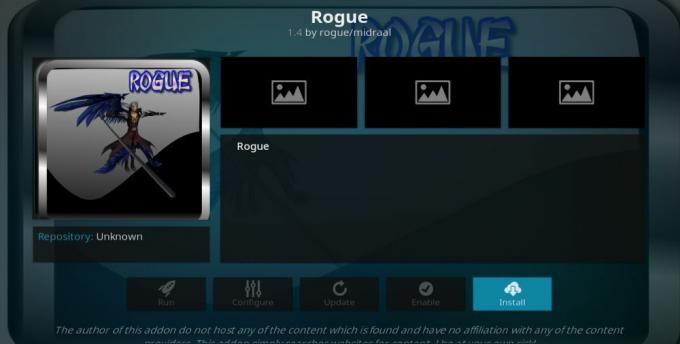
على الرغم من مظهره الأخير ، فإنه يعد بالكثير. هناك خيارات القائمة للأفلام والبرامج التلفزيونية ومحتوى الأطفال والموسيقى والمصارعة والمزيد غير ذلك. السؤال هو ، هل يفي الملحق Rogue بالتوقعات؟ في هذه المقالة ، سنخبرك بكل ما تحتاج إلى معرفته عنه. هناك دليل تثبيت كامل أيضًا ، لذلك إذا كنت تحب صوت Rogue ، فيمكنك أن تكون جاهزًا للاستمتاع به ببضع نقرات فقط.
ضمان استرداد الأموال لمدة 30 يومًا
قبل تنزيل Rogue Kodi Addon - قم بتثبيت VPN
عند استخدام أدوات إضافية غير رسمية مثل Rogue على Kodi ، يُنصح دائمًا باستخدام VPN. هذا لأن بعض إضافات Kodi غير الرسمية يمكن أن تسمح للمستخدمين بالوصول إلى المحتوى المحمي بحقوق الطبع والنشر. في الآونة الأخيرة ، قام أصحاب حقوق الطبع والنشر بشن حملة على هذه الإضافات ووجد بعض المستخدمين أنفسهم في تلقي إشعارات قانونية وحتى يواجهون إجراءات قانونية أقوى.
ستقوم VPN بتشفير جميع بياناتك على الإنترنت وإخفاء عنوان IP الخاص بك أثناء ذلك تدفق المحتوى على Kodi. يضمن ذلك بقاء نشاطك على الإنترنت خاصًا وآمنًا من أعين المتطفلين. السؤال الذي يطرحه معظم مستخدمي Kodi على أنفسهم ليس ما إذا كانوا سيستخدمون VPN ، ولكن أيهما يختارون. قدم اختبارنا إجابة على هذه المعضلة أيضًا.
أفضل VPN لكودي - IPVanish
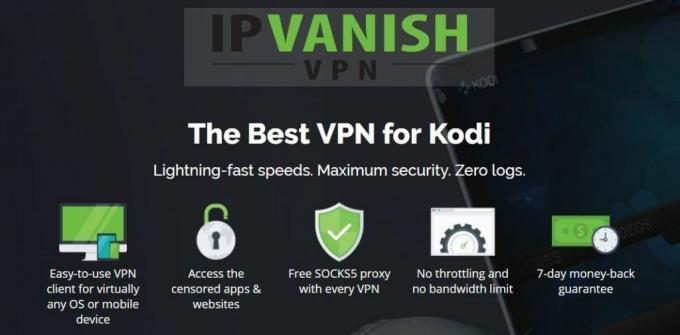
لقد استنتجنا أن أفضل VPN لمستخدمي Kodi هو IPVanish، الذي يوفر سرعات اتصال سريعة ومتسقة مطلوبة عند دفق المحتوى على الإضافات مثل Rogue. والأهم من ذلك ، أنه يجمع أيضًا بين هذه السرعات والتشفير القوي وحماية الخصوصية الموثوقة التي يحتاجها مستخدمو Kodi أيضًا. يتضمن ذلك ضمان عدم وجود سجلات مستخدمين يمكنك الوثوق بها. IPVanish لديها شبكة خوادم تتكون من أكثر من 950 خادمًا في أكثر من 60 دولة في جميع أنحاء العالم ، مما يسمح لمستخدمي Kodi بفتح المحتوى من كل مكان تقريبًا. ليس لديهم أيضًا أي قيود على أنواع الملفات أو كميات البيانات التي يمكنك استخدامها أيضًا ، وهو مثالي للبث على Kodi. لديهم أيضًا تطبيقات لكل جهاز يمكن تخيله أيضًا ، بما في ذلك تطبيق مخصص لمستخدمي Amazon Firestick. أضف كل هذا معًا ، وليس هناك شك في أن IPVanish لديه كل ما يحتاجه مستخدمو Kodi من VPN.
تقدم IPVanish ضمان استعادة الأموال لمدة 7 أيام مما يعني أن لديك أسبوعًا لاختباره بدون مخاطر. يرجى ملاحظة ذلك يمكن للقراء نصائح الإدمان حفظ 60٪ ضخمة هنا على الخطة السنوية IPVanish، مع تخفيض السعر الشهري إلى 4.87 دولار شهريًا فقط.
كيفية تثبيت Addon Rogue Kodi
يمكن العثور على ملحق Rogue Kodi الجديد في مستودع GenTec الجديد. مع إغلاق العديد من المستودعات الكبيرة في الآونة الأخيرة ، يبدو أن الاتجاه هذه الأيام هو إطلاق الإضافات الجديدة في المستودعات الحصرية الخاصة بهم. هذا هو الحال مع Rogue أيضًا. في حين أنه من غير المرجح أن يكون معظم المستخدمين قد قاموا بتنزيل GenTec Repository سابقًا ، إلا أنهم لا يحتاجون إلى القلق حيث أنه سهل الاستخدام مثل أي مستودع آخر غير رسمي. للمساعدة في جعل تنزيل Rogue وتثبيته سلسًا ومباشرًا قدر الإمكان ، قمنا بتجميع دليل بسيط من 10 خطوات لإرشادك خلال العملية:
- افتح Kodi وانقر فوق الإعدادات أيقونة. يبدو وكأنه عجلة تروس ويمكن العثور عليه في الجزء العلوي الأيسر من الشاشة.
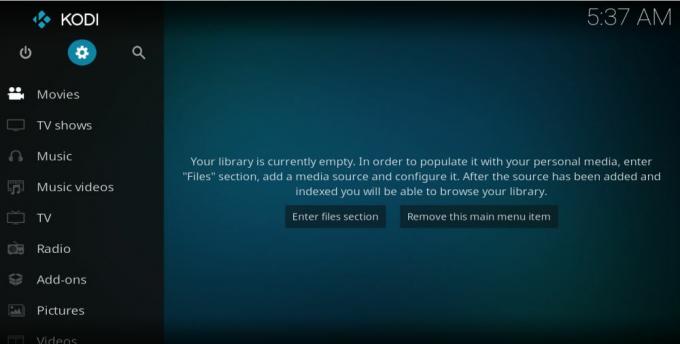
- انقر على مدير الملفات علامة التبويب التي يمكن العثور عليها في أسفل الشاشة ، ثم انقر نقرًا مزدوجًا فوق أضف المصدر الموجود على الجانب الأيسر من الشاشة.

- سيظهر مربع منبثق يسمى إضافة مصدر ملف. انقر حيث تقول ثم أدخل عنوان URL التالي بالضبط: http://gen-tec.co/gentecwiz. انقر حسنا ثم قم بتسمية هذا المصدر الجديد ، مثل جينتيك ، قبل النقر حسنا مرة أخرى.

- عد إلى الصفحة الرئيسية Kodi وهذه المرة انقر فوق الإضافات.

- الآن انقر فوق متصفح الملحق رمز ، والذي يبدو وكأنه مربع مفتوح ويقع في الجزء العلوي الأيسر من الشاشة.

- انقر فوق التثبيت من ملف مضغوط، ثم حدد جينتك وفي الشاشة التالية اختر الريبو الجديد لمعالج GenTec. انقر فوق ملف يسمى مخزن. GenTec.x.x.zip. انقر حسنا وهذا سيؤدي إلى تثبيت مستودع Gentec على Kodi الخاص بك.

- الآن عد إلى متصفح الملحق القائمة وانقر التثبيت من المستودع. ثم قم بالتمرير لأسفل الصفحة للعثور على مستودع GenTec.

- افتح مستودع GenTec ثم انقر فوق إضافات الفيديو. قم بالتمرير لأسفل حتى ترى ملحق روغ. اضغط عليها ثم اضغط تثبيت.

- ستتلقى إشعارًا مرة أخرى في أعلى يمين الشاشة عند تثبيته بنجاح.

- ارجع إلى شاشة Kodi الرئيسية وانقر فوق الإضافات مرة أخرى. ال ملحق روغ سيتم الآن سرد تحت ملحقات الفيديو وستكون جاهزة للاستخدام.

Rogue Kodi Addon مراجعة
عند إلقاء نظرة على ملحق Kodi جديد مثل Rogue ، من الضروري دائمًا إعطاء القليل من الوقت المطورين على أساس أنهم لا يزالون بلا شك تسوية بعض المشاكل الأولية مع تطبيق. هذا هو الحال بالفعل مع Rogue ، ولكن حتى مع هذا التحذير هناك الكثير من الثناء على هذا الملحق الكل في واحد. إن نقطة البداية الأكثر وضوحاً لأي مراجعة هي القائمة الرئيسية الذي يتضمن قائمة طويلة (ولكن ليست شاملة) من المحتوى المميز. ينصب تركيز Rogue في الوقت الحالي على المحتوى عند الطلب بدلاً من الخلاصات الحية ويضع علامة على معظم المربعات المعتادة في هذا الصدد ، على الرغم من وجود بعض الثغرات التي يمكن العثور عليها. دعنا نتصفح خيارات القائمة بشكل فردي لمنحك المزيد من التفاصيل حول ما يقدمه كل منها:
أفلام
تحت خيار الرمز المميز الذي ينسب إلى أولئك الذين يقفون وراء ملحق Rogue ، علامة التبويب الأولى هي أفلام. في هذا القسم ، يمكنك العثور على قائمة فرعية تتكون من عدد قليل من الخيارات للاستكشاف. ال مكشطة الفيلم يعمل الخيار على تجميع روابط الأفلام من مواقع ويب مختلفة ومن المحتمل أن يكون علامة التبويب الرئيسية التي ترغب في استكشافها. في الداخل ، يمكن البحث عن مجموعة واسعة من الأفلام حسب الأنواع بالإضافة إلى بعض خيارات الشعبية المختلفة أيضًا. قائمة الأنواع بعيدة عن أن تكون شاملة ولكن يمكن توقع نموها بمرور الوقت. تقدم تلك المتاحة مجموعة لائقة من الأفلام للاختيار من بينها. تتضمن خيارات القائمة الفرعية الأخرى قوائم مخصصة لامتيازات أفلام Marvel و DC و a كهف السيدات الخيار ، والذي هو مليء بأنواع الأفلام التي يعتقد هذا المطور أن السيدات فقط يرغبن في مشاهدتها (قد تختلف المسافة المقطوعة). هناك أيضًا علامتا تبويب تقدمان روابط لأفلام كاميرا لأحدث الإصدارات أيضًا.
مسلسل تلفزيونى
ال مسلسل تلفزيونى تحتوي علامة تبويب القائمة على ثلاثة خيارات قائمة فرعية فقط ، ولكنها توفر قدرًا كبيرًا من المحتوى مع ذلك. ال برامج تلفزيونية مكشطة يعمل الخيار بنفس الطريقة التي يعمل بها مكشطة الفيلم، من خلال تقديم روابط إلى مجموعة متنوعة من المحتويات التلفزيونية المختلفة عند الطلب والتي يمكنك البحث عنها حسب النوع. توفر علامتا تبويب القوائم الفرعية الأخريين روابط مباشرة لسلسلة Amazon و Netflix.
أفلام هولمارك
يرتبط خيار القائمة هذا بما يقرب من 300 فيلم كلاسيكي. لا توجد قوائم فرعية للتنقل في طريقك في هذا الخيار. فقط قم بالتمرير لأسفل حتى تجد الفيلم الذي تريده من القائمة الطويلة المقدمة وببضع نقرات ستشاهده. العيب الحقيقي الوحيد لهذا القسم هو أن المحتوى ليس في ترتيب واضح ، بصرف النظر عن محتوى عيد الميلاد نحو القمة. وهذا يعني أنك إذا كنت تبحث عن شيء خاص ، فقد يستغرق الأمر بعض الوقت للعثور عليه.
مجموعات صندوق
ترتبط خيارات القائمة هذه بجميع مجموعات التلفزيون والأفلام الأكثر شيوعًا المتاحة حاليًا. هناك قائمة فرعية قصيرة حول هذا الخيار وهي تساعد بالفعل في تضييق نطاق البحث. هناك إما الجنرال مجموعات صندوق الخيار الذي يتيح لك البحث حسب العنوان أو مجموعات الصناديق من قبل الممثلين، والذي يسمح لك بالبحث حسب الممثل. هنالك أيضا مجموعات صندوق للأطفال الخيار الذي يرتبط فقط بالمحتوى المناسب للعائلة.
كهف الاطفال
ال كهف الاطفال تعمل علامة تبويب القائمة جنبًا إلى جنب مع ملحق Kids Cave. هذا هو أحد الإضافات الأكثر شعبية وشاملة للعائلات المتاحة على Kodi ونتيجة لذلك ، يحتوي هذا الخيار على قائمة فرعية طويلة. يمكنك من خلاله الارتباط ببرنامج تلفزيوني وفيلم لكل طفل تقريبًا يمكنك تخيله ، كما توجد مرافق بحث جيدة وميزات أخرى لاستكشافها أيضًا. هناك نقطة يجب ملاحظتها وهي أن خيارات القائمة الفرعية يتم تحميلها ببطء شديد في المرة الأولى التي تستخدمها فيها. هناك تحذير بهذا التأثير على القائمة نفسها والسبب هو الحجم الهائل للمحتوى المتاح. عندما تعود إلى الخلف ، سيتم تحميل القوائم بشكل أسرع.
أوكي كاريوكي
هذه إضافة غير معتادة إلى ملحق Kodi. ولكن إذا كنت تحب الكاريوكي ، فهناك الكثير من المرح. ضمن هذا القسم ، يمكنك العثور على مجموعة واسعة من مقاطع فيديو الكاريوكي موزعة حسب الأنواع. يمكن لعبها ، وبالطبع غناءها في وقت فراغك.
موسيقى
تنقل علامة تبويب الموسيقى المستخدمين إلى محتوى موسيقي أكثر انتظامًا. يمكنك البحث عن أي من العيش تيارات الحفل, راديو مباشر الروابط ، أو أشرطة الفيديو والموسيقى ونطاق المحتوى شامل جدًا هنا. بغض النظر عن ذوقك الموسيقي ، يجب أن يكون لدى Rogue شيء لتقدمه لك.
العودة إلى كلاسيكيات
إذا كانت الأفلام الكلاسيكية هي ما يناسبك ، فهذه هي علامة تبويب القائمة التي تتجه إليها. بدلاً من البحث من خلال رزم المحتوى في قسم الأفلام ، يرتبط هذا الخيار مباشرةً بعدة مئات من الأفلام الكلاسيكية الممتدة خلال العقود الأربعة أو الخمسة الماضية. هناك الكثير لاستكشافه ويتم إضافة المزيد من المحتوى طوال الوقت.
مجموعات MMA / WWE ، المباريات ، الإعادة
أخيرًا وليس آخرًا ، هناك خيار آخر غير عادي. MMA و WWE لم تكن يومًا أكثر شعبية ، ومن الواضح أن مطوري Rogue هم من المعجبين أيضًا. لذا ، فقد أضافوا علامة تبويب مخصصة لمحتوى MMA والمصارعة. يتميز بمئات النوبات والمباريات الكاملة مقسمة إلى فئات. لكن أهم شيء بالنسبة لنا هو قسم مشاجرات WWE الذي يرتبط مباشرة ببعض أفضل المعارك وأكثرها تسلية في كل العصور.
Rogue Kodi Addon إيجابيات وسلبيات
يتوفر الكثير من المحتوى على Rogue ، ولكن في الوقت الحالي لا تزال هناك بعض الثغرات. يتم توفير محتوى جديد طوال الوقت ، ولكن من المحتم أن يشعر بعض المستخدمين بخيبة أمل في البحث عن الفيلم الذي يختارونه. نأمل ، بمرور الوقت ، أن تكون هذه مشكلة واحدة يمكن للمطورين حلها. ومع ذلك ، هناك شيء آخر يحتاجون إلى النظر إليه هو قابلية استخدام الملحق الذي لا يترك الكثير مما هو مرغوب فيه. يتم تحميل القوائم ببطء شديد ، خاصة في المرة الأولى التي تستخدمها فيها ، وقد يكون التنقل حولها أمرًا صعبًا. في بعض الأقسام ، يجب على المستخدمين البحث في قوائم طويلة من المحتويات التي ليست في أي ترتيب واضح وبعد فترة ، يمكن أن يكون هذا محبطًا. يجب إما ترتيب المحتوى أبجديًا أو تقسيمه إلى فئات أوضح لسهولة الاستخدام.
المعلومات المقدمة إلى جانب كل فيلم وبرنامج تلفزيوني متاح هي شاملة جدًا ، ويجب أن تساعدك الصورة الكبيرة في تحديد ما إذا كنت تبحث عنه أيضًا. التشغيل جيد أيضًا ، حيث تكون معظم التدفقات ذات جودة عالية ويمكن للمستخدمين اختيار جودة الدفق لتناسب سرعة اتصالهم بالإنترنت. يسمح لك النقر فوق ارتباط باختيار جودة الدفق الذي تريد استخدامه ، ثم يتم تشغيل الفيلم أو العرض التلفزيوني تلقائيًا. بالنسبة لمعظم مستخدمي Kodi ، تعد هذه الميزة (أو في هذه الحالة اثنين) ميزة اللعب. لكن البعض يفضل اختيار التيار الفردي ، وإذا كنت في المعسكر الأخير ، فسيكون روغ مخيبا للآمال على هذه الجبهة.
الاستنتاجات
بشكل عام ، يتجه ملحق Rogue Kodi بالتأكيد في الاتجاه الصحيح. نطاق المحتوى المتاح لائق جدًا وجودة التشغيل جيدة. تصميم الملحق على ما يرام ، ولكن يمكن تشديد هذا وقابلية الاستخدام أكثر قليلاً. هناك بعض الإضافات الممتعة وغير العادية المتاحة مثل مقاطع فيديو الكاريوكي ومحتوى WWE / MMA ، لكننا نفضل أن يركز المطورون على تلميع الأساسيات قبل إضافة المزيد.
كيف وجدت ملحق Rogue Kodi لاستخدامه؟ هل وجدت دليل التثبيت الخاص بنا مفيدًا؟ هل واجهت أي مشاكل في دفق المحتوى على Rogue؟ ما المحتوى الذي تشعر أنه يتعين عليهم تضمينه في التحديث القادم؟ نحن مهتمون دائمًا بسماع أفكارك ، فلماذا لا تشاركها معنا وزملائك من القراء في قسم التعليقات أدناه؟
بحث
المشاركات الاخيرة
إضافة Castaway Kodi: كيفية تثبيت Castaway ، هل هو قانوني؟
لا يوجد شيء مثل الجلوس في نهاية اليوم و مشاهدة بعض الرياضات الحية. ...
تيارات الموت لا تعمل: أفضل البدائل لإضافات تيارات الموت كودي
ضربت عمليات الإزالة في أواخر قانون الألفية الجديدة لحقوق طبع ونشر ا...
معالج آريس لكودي
في الأشهر الأخيرة ، تمت إزالة عدد كبير من أبرز مستودعات Kodi والملح...



